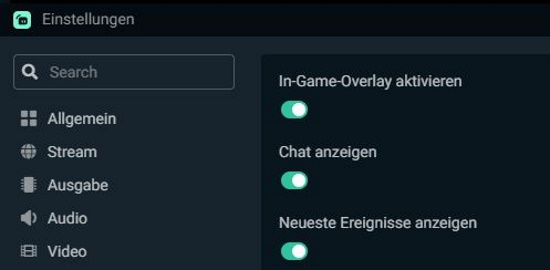Wie kann man den Twitch-Chat im Spiel einblenden? Wo kann man den Twitch-Chat über OBS im Spiel anzeigen lassen? Diese Fragen werden unter Umständen mal den einen oder anderen Twitch-Streamer beschäftigen, der mit einem Monitor streamt und gleichzeitig gerne den Chat ingame mitverfolgen möchte. In diesem Artikel zeigen wir, wie man den Chat über Streamlabs OBS im Handumdrehen mit einem Overlay im Spiel einblenden kann.
Twitch-Chat Ingame anzeigen
Neben der Möglichkeit den Twitch-Chat im Stream einzubinden, kann man sich als Streamer den Chat auch im Spiel anzeigen lassen. Es gibt verschiedene Möglichkeiten das Chatfenster ingame anzeigen zu lassen, in diesem Beispiel verwenden wir Streamlabs OBS.
- Streamlabs OBS herunterladen, installieren und die Ersteinrichtung vornehmen (sofern nicht bereits geschehen).
- In Streamlabs OBS die Einstellungen über das Zahnrad-Symbol unten links aufrufen und das „Game-Overlay“ auswählen.
- Oben den Haken bei „Ingame-Overlay aktivieren“ und dann bei „Chat anzeigen“ setzen. Bei Bedarf kann man jetzt noch die Overlay-Deckkraft einstellen.
Wenn man jetzt ein Spiel startet, dann sollte das Overlay automatisch mit dem Twitch-Chat ingame angezeigt werden. Übrigens, wenn man nicht möchte das Zuschauer den Ingame-Chat auch im Stream sehen, dann sollte man bei den Quellen von einer „Bildschirm-Aufnahme“ auf eine „Spiel-Aufnahme“ umstellen, um den Chat ingame zu verbergen.
Chat im Spiel über Hotkey anzeigen
Wer den Twitch-Chat nicht die ganze Zeit im Spiel anzeigen lassen möchte, der kann in den Streamlabs OBS-Einstellungen unter den „Hotkeys“ bzw. „Tastenbefehlen“ dein Shortcut für das Ein- und Ausblenden von dem Ingame-Overlay einstellen. So kann man den Twitch-Chat auf Knopfdruck im Spiel einblenden und wieder ausblenden lassen.